Двухмерные линии документа могут быть полезны для повышения читаемости или уход из комнаты для кого-то другого, чтобы добавить редактирование аннотаций. Если вам нужно двойное пространство документа Microsoft Word и не знаю, как, не волнуйтесь: мы можем показать вам.
- трудности
- Продолжительность
- Что вам нужно
- Как двойное пространство в Word для определенных абзацев
- Как двойное пространство в Word для всего документа
Вот как удвоить пространство в слове.
трудности
Легкий
Продолжительность
5 минут
Что вам нужно
-
ПК
-
Microsoft Word
Содержание
- Как двойное пространство в Word для определенных абзацев
- Как двойное пространство в Word для всего документа
Как двойное пространство в Word для определенных абзацев
Требуется только несколько кликов для двойного пространства определенных абзацев в документе Microsoft Word. Вот как это сделать:
Шаг 1: Откройте документ Word и выберите абзацы, которые вы хотите двойное пространство.
Шаг 2: Выберите вкладку home из меню ribbon в верхней части экрана.
Шаг 3: В разделе parraph home вкладки home щелкните значок _line и параграфа. (Этот значок выглядит как параграф с двумя вертикально ориентированными стрелками слева от него. Стрелки должны указывать в противоположных направлениях.)
Шаг 4: В раскрывающемся меню, который появляется, нажмите на 2.0. Ваши выбранные абзацы теперь должны быть двойными.
Примечание: Вы также можете использовать вариант этого метода для двойного пространства целого документа Word, который уже был написан. Для этого используйте следующий ярлык клавиатуры, чтобы выбрать весь текст: CTRL \ + A. Затем заполните шаги от 2 до 4, как обычно.
Как двойное пространство в Word для всего документа
Если вы еще не написали документ Word Word, но вы уже знаете, что вы хотите, чтобы он был двойным расположенным, вы можете отформатировать весь свой документ заранее. Таким образом, ваш документ автоматически будет двойным расположенным, когда вы вводите. Вот как это сделать:
Шаг 1: Откройте новый документ Word.
Шаг 2: Выберите вкладку Home из меню ribbon.
Шаг 3: Нажмите на line и парагран. (Этот значок расположен в разделе _parraph вкладка home.)
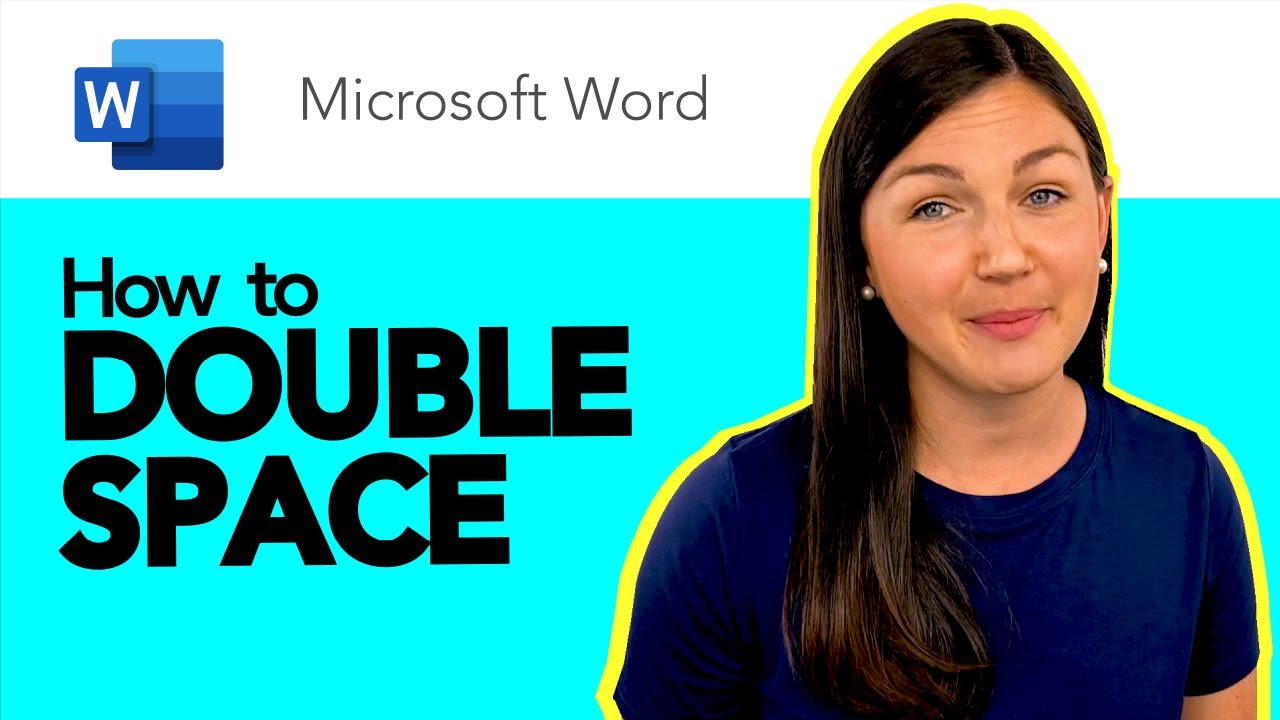
Шаг 4: из раскрывающегося меню, который появляется, выберите 2.0. После этого вы можете начать печатать ваш документ, и ваши строки текста должны автоматически быть двойными разнесенными.
Примечание: Вы также можете использовать вкладку design для двойного пространства вашего документа перед его записью. Просто откройте новый документ, выберите вкладку Design и нажмите на Paragraph spacing. Появится выпадающее меню. Из этого меню, нажмите на Double. Затем вы можете начать печатать документ, и ваши линии должны быть автоматически через два интервала.
Комментарии
Отправить комментарий